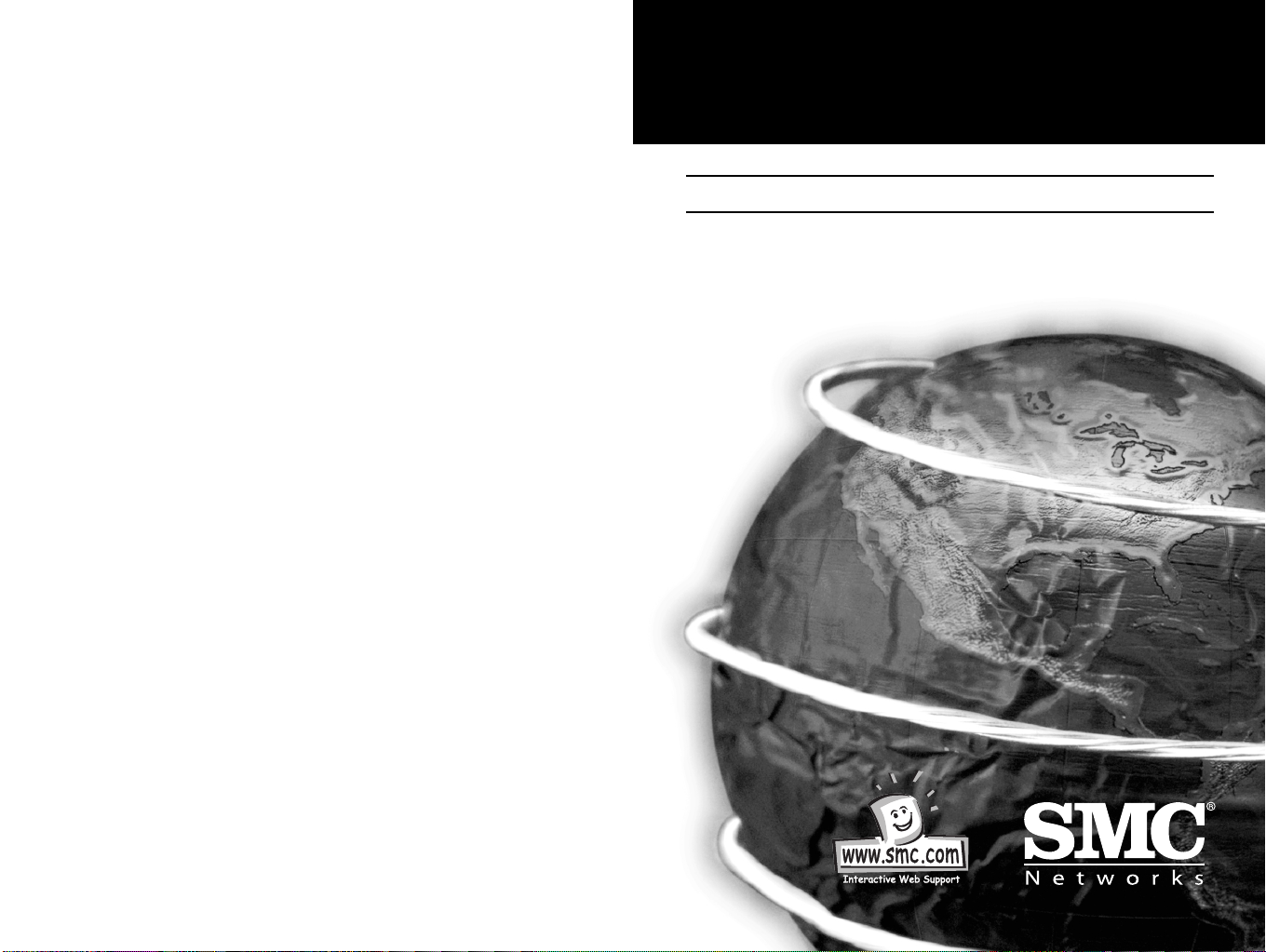
EZ Connect
™
Wireless-Zugangspunkt
Benutzerhandbuch
SMC2652W
V1.0
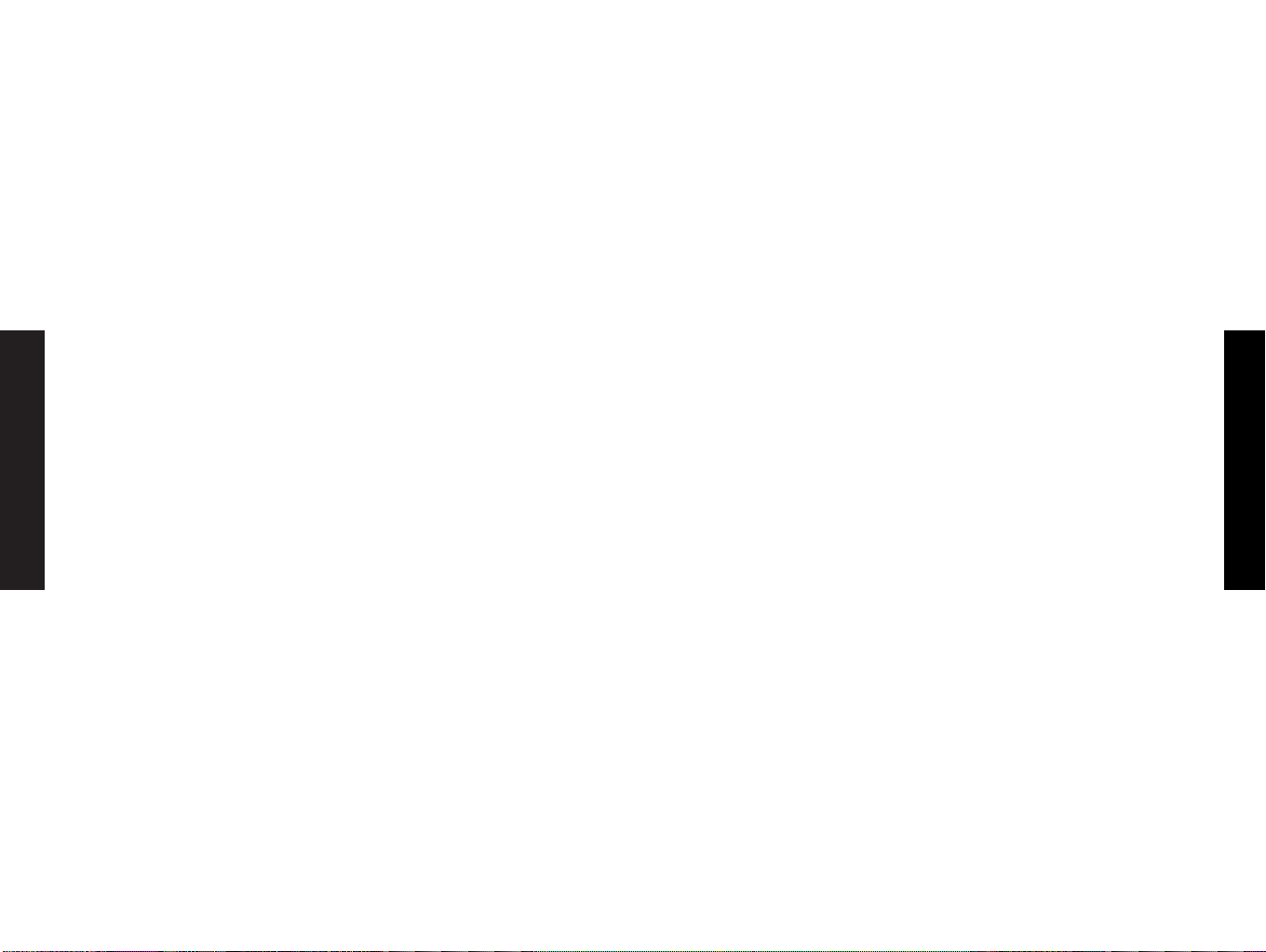
Bei dem EZ Connect-Wireless-Zugangspunkt von SMC handelt es
sich um einen drahtlosen 11-MBit/s-Wireless-Repeater, der nahtlos
in vorhandene Ethernet-Netzwerke integriert werden kann, um
Anwendungen wie mobile Benutzer oder Konferenzen zu
unterstützen. Diese Lösung bietet eine schnelle und zuverlässige
drahtlose Connectivity mit beträchtlichen Kostenersparnissen
gegenüber verdrahteten LANs (bei denen langfristige
Wartungskosten für Kabel anfallen). Installieren Sie einfach
genügend Wireless-Zugangspunkte für den Netzwerkbereich,
stecken Sie Wireless-Netzwerkkarten in die Notebooks ein oder
installieren Sie Wireless-Adapter in den Desktops, und schon
können Sie mit der Arbeit im Netzwerk beginnen.
Wenn Sie dieses Gerät in Verbindung mit den EZ Connect-WirelessPC-Cards von SMC verwenden, können Sie sofort ein Netzwerk
erstellen, das sich nahtlos in 10-MBit/s-Ethernet-LANs integrieren
lässt. Um das Netzwerk an einen anderen Standpunkt zu portieren,
oder um es zu erweitern, brauchen Sie außerdem nur die
Zugangspunkte zu portieren bzw. zusätzliche Zugangspunkte zu
installieren - es müssen keine Kabel verlegt werden.
Deutsch
Prüfliste für Packungsinhalt
Lieferumfang des EZ Connect-Wireless-Zugangspunkts:
1 EZ Connect-Wireless-Zugangspunkt (SMC2652W)
•
1 Dipol-Rundstrahlantenne
•
1 Gleichstrom-Netzadapter
•
1 Dienstprogramm-Diskette
•
Dieses Benutzerhandbuch
•
Bitte registrieren Sie dieses Produkt und aktualisieren Sie die
Produktgarantie unter www.smc.com.
Bitte informieren Sie Ihren Händler über falsch gelieferte, fehlende
oder beschädigte Teile. Bewahren Sie den Karton und das OriginalVerpackungsmaterial wenn möglich auf. Verwenden Sie dieses zur
Verpackung des Produkts, falls es zu Reparaturzwecken
transportiert werden muss.
Deutsch
Copyright
Die von SMC Networks, Inc. (SMC) bereitgestellten Informationen sind unseres Wissens genau
und zuverlässig. SMC übernimmt jedoch keine Verantwortung für ihre Verwendung oder für die
Verletzung von Patenten bzw. sonstigen Rechten Dritter, zu der ihre Verwendung führen kann.
In Bezug auf Patente oder Patentrechte von SMC werden keine Lizenzen impliziert oder
anderweitig gewährt. SMC behält sich das Recht vor, die Spezifikationen jederzeit ohne
vorherige Ankündigung zu ändern.
Copyright © 2000 von
SMC Networks, Inc.
Irvine, Kalifornien.
Alle Rechte vorbehalten. Gedruckt in Taiwan.
Warenzeichen
SMC ist ein eingetragenes Warenzeichen; und EZ Connect und EZ Hub sind Warenzeichen von
SMC Networks, Inc. Andere Produkt- oder Firmennamen sind Warenzeichen oder eingetragene
Warenzeichen der jeweiligen Inhaber.
Eingeschränkte lebenslange Garantie
Vollständige Garantie-Informationen zu allen SMC-Produkten sind auf der Website von SMC unter
www.smc.com verfügbar.
Beschreibung der Hardware
Der EZ Connect-Wireless-Zugangspunkt dient als MAC-Bridge (Media
Access Control - Medienzugriffskontrolle) zwischen dem
verdrahteten LAN (Local Area Network) und einem oder mehreren
WLANs (Wireless Local Area Network).
Installieren Sie den Zugangspunkt einfach an einer beliebigen
Stelle im Ethernet-LAN, um Wireless-Stationen im
Versorgungsbereich einen transparenten Zugang zu den lokalen
verdrahteten und drahtlosen LANs zu ermöglichen.
Der EZ Connect-Wireless-Zugangspunkt unterstützt für jeden
aktiven Kanal eine 11 MBit/s-Halbduplexverbindung zu EthernetNetzwerken. Er entspricht vollständig den Anforderungen an 2,4GHz-DSSS-CSMA/CA-Wireless-Netzwerke gemäß IEEE 802.11b und
10-MBit/s-Ethernet gemäß IEEE 802.3.
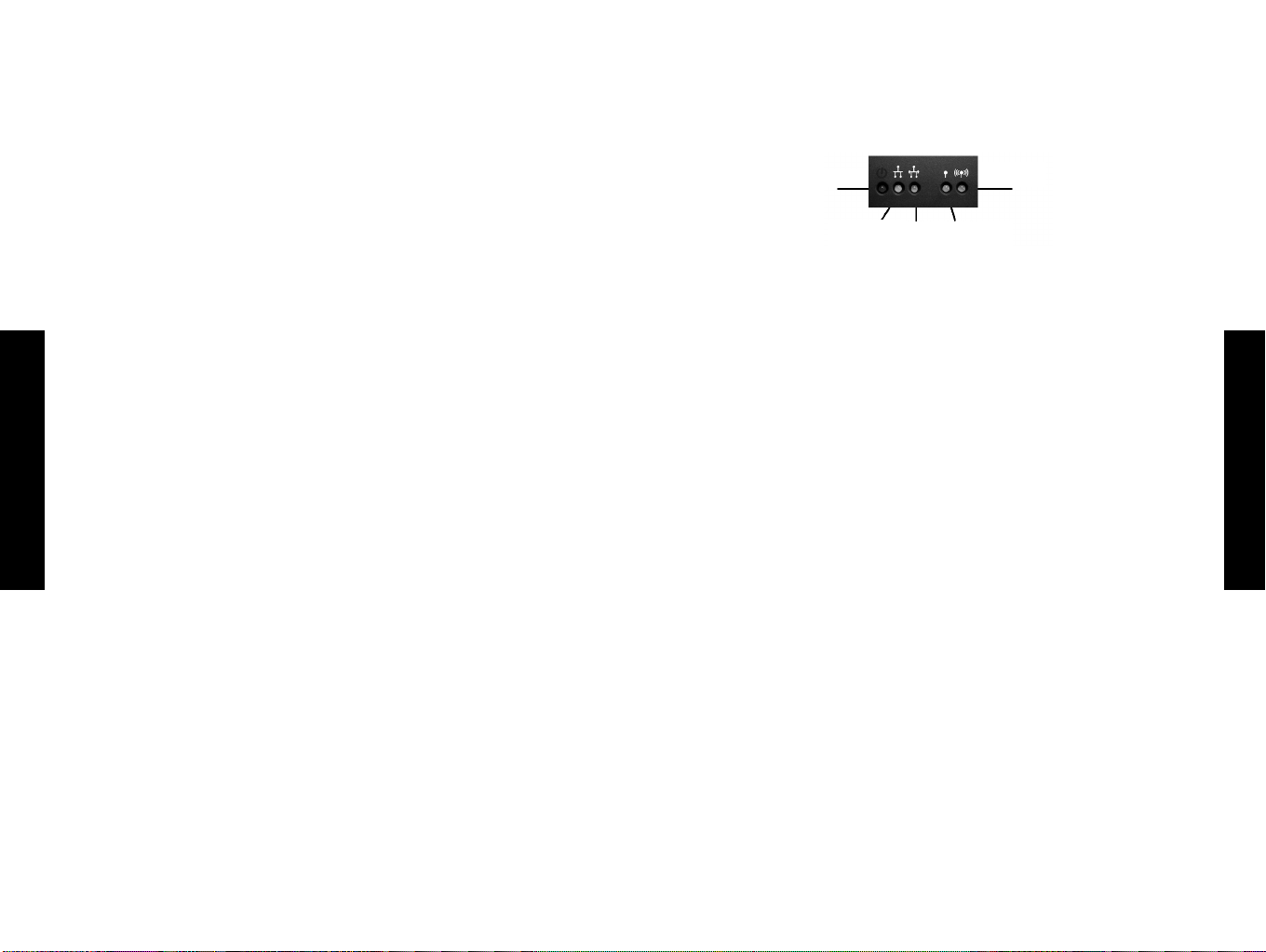
Einsatzbereiche
Die EZ Connect-Wireless-Produkte bieten eine schnelle, zuverlässige
und kosteneffektive Lösung für den drahtlosen Client-Zugriff auf
das Netzwerk bei Anwendungen wie:
Fernzugriff auf Informationen im Unternehmensnetzwerk
•
E-Mail, Datenübertragung und Terminalemulation
Schwer zu verdrahtende Umgebungen
•
Historische oder alte Gebäude, Asbest-Installationen und offene
Bereiche, in denen das Verlegen von Kabeln schwierig ist.
Umgebungen, die sich häufig verändern
•
Einzelhändler, Hersteller und Banken, die Arbeitsplätze häufig
verändern und häufig den Standort wechseln.
Temporäre LANs für Sonderprojekte oder
•
Spitzenbelastungszeiten
Handelsmessen, Ausstellungen und Baustellen, bei denen für
Deutsch
kurze Zeit eine temporäre Installation erforderlich ist.
Einzelhändler, Fluggesellschaften und Reedereien, die zusätzliche
Workstations zu Spitzenbelastungszeiten benötigen.
Abschlussprüfer, die an Kundenstandorten Arbeitsgruppen
benötigen.
LED-Anzeigen
Der EZ Connect-Wireless-Zugangspunkt verfügt über fünf Status-LEDAnzeigen, wie in der nachstehenden Abbildung und Tabelle zu sehen.
Storm
EthernetVerbindung
LED Status Beschreibung
Strom EIN - rot Zeigt an, dass Strom
Ethernet-Verbindung EIN - grün Zeigt an, dass eine gültige Ethernet-
Ethernet-Aktivität Blinkend - gelb Zeigt an, dass der Zugangspunkt Daten
Drahtlose Verbindung Blinkend - grün Zeigt an, dass gültige Verbindungen
Drahtlose Aktivitätl Blinkend - gelb Zeigt an, dass der Zugangspunkt
EthernetAktivität
Drahtlose
Aktivität
Drahtlose
Verbindung
zugeführt wird.
Kabelverbindung vorhanden ist.
im 10 MBit/s-Ethernet-LAN überträgt
oder empfängt.
zu Wireless-Stations vorliegen. Die
Blinkfrequenz nimmt mit der Anzahl
der Verbindungen zu
Daten über drahtlose Verbindungen
empfängt oder überträgt.
Systemanforderungen
Stellen Sie vor der Installation des EZ Connect-WirelessZugangspunkts sicher, dass die folgenden Anforderungen erfüllt
werden können:
Deutsch
Zugriff auf Datenbanken für mobile Mitarbeiter
•
Ärzte, Krankenschwestern, Einzelhändler oder Angestellte, die
Zugriff auf Datenbanken benötigen, während sie im
Krankenhaus, Einzelhandelsgeschäft oder auf dem
Unternehmensgelände mobil arbeiten.
SOHO-Benutzer (kleine Büros und Heimarbeitsplätze)
•
SOHO-Benutzer, die ein kleines Computernetzwerk einfach und
schnell installieren möchten.
Eine Wechselstrom-Steckdose (100 ~ 240 V, 50 ~ 60 Hz),
•
über die der Zugangspunkt mit Strom versorgt werden kann.
Ein verfügbarer RJ-45-Anschluss (UTP) bei einem 10BaseT-
•
Ethernet-Hub oder -Switch.
Wireless-Ethernet-Adapter gemäß IEEE 802.11 mit
•
installiertem TCP/IP-kompatiblem Protokoll.
Webbrowser für die Konfiguration.
•
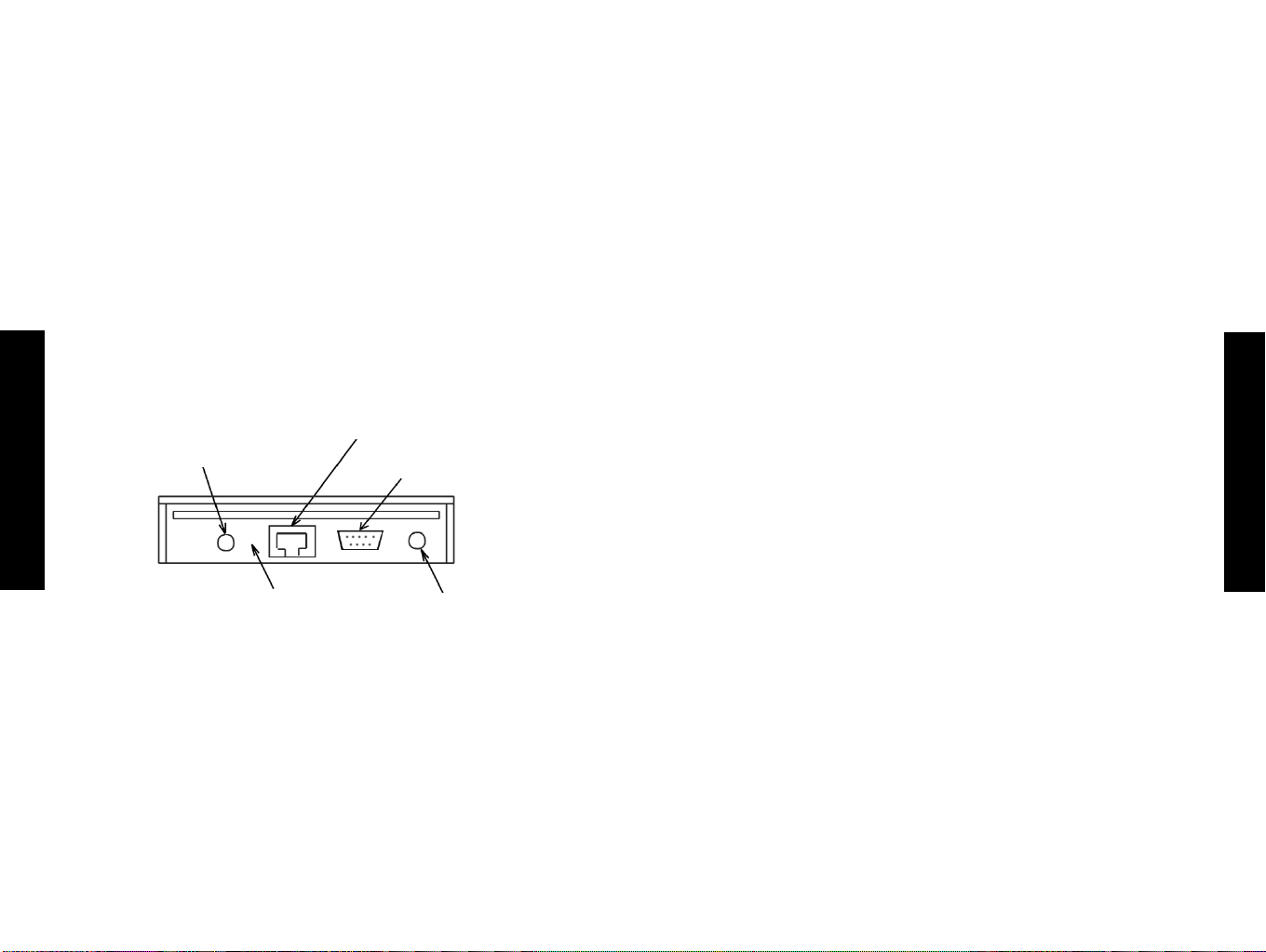
Installation
1. Standort wählen - Wählen Sie den richtigen Standort für den
SMC2652W-Zugangspunkt. Im Allgemeinen ist es am Besten,
wenn sich der Zugangspunkt in der Mitte des drahtlosen
Versorgungsbereichs und in Sichtlinie aller mobiler Stationen
befindet.
2. Antenne befestigen - Schrauben Sie die Antenne in den
Antennenanschluss (ANT) auf der Rückseite. Die Leistung wird
durch eine richtige Positionierung verbessert. Versuchen Sie,
den Zugangspunkt an einer Position aufzustellen, in der das
BSS (siehe Seite 13) am Besten versorgt wird. Normalerweise
ist die Leistung umso besser, je höher sich die Antenne befindet.
3. Ethernet-Kabel anschließen - Der SMC2652W kann an ein
10BaseT-Ethernet mit einem Netzwerkgerät wie einem Hub oder
Switch angeschlossen werden. Schließen Sie ihn mit einem
UTP-Ethernet-Kabel der Kategorie 3, 4 oder 5 und einem RJ-45Stecker an den RJ-45-Anschluss auf der Rückseite an.
4. Netzkabel anschließen - Schließen Sie das Netzadapterkabel an
die 9V-Gleichstrombuchse auf der Rückseite an.
Warnung: Verwenden Sie NUR den mit dem
SMC2652Wgelieferten Netzadapter. Das
Produkt kann sonst beschädigt werden.
Antennenanschluss
Deutsch
RJ-45-Anschluss
Rückstelltaste
Deutsch
RS-232-Anschluss
9-V-Gleichstrom-Netzkabel

Konfiguration
Bei dem SMC2652W handelt es sich um ein Plug & Play-Gerät. Das
bedeutet, dass meistens keine Konfiguration erforderlich ist.
Wenn Sie dieses Gerät zu einem vorhandenen drahtlosen Netzwerk
hinzufügen, oder wenn Sie fortgeschrittene Einstellungen
konfigurieren müssen, befolgen Sie die unten stehenden
Anweisungen.
Die als “Utility Diskette” (Dienstprogramm-Diskette)
gekennzeichnete mitgelieferte Diskette enthält ein Dienstprogramm
für den EZ Connect-Wireless-Zugangspunkt. Aktualisierungen
können von der SMC-Website unter http://www.smc.com
heruntergeladen werden.
Installation unter Windows NT/95/98/2000
1. Legen Sie die SMC2652W-Dienstprogramm-Diskette in das
Diskettenlaufwerk des PCs ein, und geben Sie dann den
folgenden Befehl ein: “A:\utility\setup”. Befolgen Sie die
Anweisungen auf dem Bildschirm, um das Dienstprogramm zu
installieren.
2. Wenn Sie das installierte Dienstprogramm ausführen, klicken Sie
auf “AP”, und wählen Sie dann “Scan” (Suchen) im Menü. Das
Programm ermittelt dann alle an das Ethernet-Netzwerk
angeschlossenen SMC2652W-Zugangspunkte.
Warnung ! Erstellen Sie eine Sicherheitskopie der
Dienstprogramm-Diskette, und verwenden Sie die Kopie als
Arbeitsdiskette, um das Original vor versehentlicher
Beschädigung zu schützen.
Deutsch
Der SMC2652W kann mit dem RJ-45-Kabel über ein EthernetNetzwerk konfiguriert werden. Sie können den SMC2652W an ein
Netzwerkgerät wie einen Hub oder Switch anschließen. Führen Sie
dann das Dienstprogramm aus, und nehmen Sie eine
Fernkonfiguration des SMC2652W wie unten beschrieben vor.
3. Wählen Sie in der Liste der erkannten SMC2652W-Zugangspunkte
die zu konfigurierende Einheit aus, und doppelklicken Sie darauf.
Die Webbrowser-Seite wird wie folgt angezeigt:
4. Geben Sie den Benutzernamen “default” (Standard) und das
Kennwort “WLAN_AP” ein. Dadurch gelangen Sie zur Homepage.
5. Klicken Sie auf “AP Information MIB” (ZP-Informations-MIB), “AP
Control MIB” (ZP-Steuerungs-MIB), “TCP/IP Settings” (TCP/IPEinstellungen) oder “Change Password” (Kennwort ändern), um
die gewünschte Seite zu wählen.
Deutsch

Der Bildschirm “AP Information MIB” zeigt die oben abgebildeten
Informationskategorien.
Legen Sie die Parameter auf der Seite “AP Control MIB“ fest, und
Deutsch
klicken Sie dann auf “Apply” (Übernehmen), um die Einstellungen
zu implementieren.
DS Channel (DS-Kanal) - Wählen Sie die Kanalnummer des
Betriebs-Funkkanals.
Encryption (Verschlüsselung) - Klicken Sie auf das Symbol
“Encryption“ für die WEP-Einstellung.
WEP - Legen Sie für die “WEP” “WEP_128” oder “WEP_64” fest, um
die Sicherheit der Datenübertragung im drahtlosen Netzwerk zu
gewährleisten. Bei diesem Gerät wurde die fortgeschrittene WEPTechnologie (Wired Equivalent Privacy) implementiert, um
unberechtigte Zugriffe zu verhindern. Die 128-Bit-Einstellung
bietet ein größeres Maß an Sicherheit; die Einstellung muss jedoch
für alle Clients im drahtlosen Netzwerk dieselbe sein. (Standard:
Disabled (deaktiviert).
Deutsch
Hinweis: Die verfügbaren Kanaleinstellungen werden rechts
neben dem Feld “DS Channel” angezeigt. Welche Kanäle verfügbar
sind, hängt von den örtlichen Bestimmungen ab.
FCC/IC: 1-11, ETSI: 1-13, Frankreich: 10-13, Spanien: 10-11, MKK:
1-14.
SS ID (SS-Kennung) - Das sollte auf denselben Wert wie für die
anderen Stationen im Netzwerk festgelegt werden. (Standard:
“WLAN”.)
RTS Threshold (RTS-Schwelle) - Legen Sie die “RTS Threshold” auf
denselben Wert fest, der von den anderen Geräten im Netzwerk
verwendet wird. (Standard: 2305, was deaktiviert bedeutet.)

Key Entry (Schlüsseleingabe) - In diesem Feld kann “Passphrase”
(Passphrase) oder “Manual Entry” (Manuelle Eingabe) gewählt werden.
“Passphrase” bedeutet, dass die Schüsselelemente von dem internen
Algorithmus automatisch je nach der im Feld “Passphrase” definierten
Zeichenfolge automatisch erzeugt werden. “Manual Entry” bedeutet,
dass die Schlüsselelemente vom Benutzer manuell eingegeben werden
können/müssen. (2 hexadezimale Ziffern in jedem Block).
Passphrase (Passphrase) - Der Sicherheitsschlüssel für die WEPVerschlüsselung wird anhand der “Passphrase“-Zeichenfolge erzeugt
und sollte daher derselbe sein, der für alle anderen Stationen im
Netzwerk verwendet wird.
64-Bit Manual Entry (Manuelle 64-Bit-Eingabe):
Key 1-4 (Schlüssel 1-4) - Jede Schlüsselkennung enthält 10
hexadezimale Ziffern. Alle drahtlosen Geräte müssen über dieselben
Schlüsselkennungswerte verfügen, um miteinander kommunizieren zu
können.
Deutsch
Default Key ID (Standard-Schlüsselkennung) - Wählen Sie
die Schlüsselkennung, die die von Ihnen bevorzugte
Verschlüsselungszeichenfolge enthält. Alle drahtlosen Geräte müssen
über dieselben Schlüsselkennungswerte verfügen, um miteinander
kommunizieren zu können.
128-Bit Manual Entry (Manuelle 128-Bit-Eingabe):
Key 1-4 (Schlüssel 1-4) - Die Schlüsselkennung enthält 26
hexadezimale Ziffern. Alle drahtlosen Geräte müssen über dieselben
Schlüsselkennungswerte verfügen, um miteinander kommunizieren zu
können.
Wenn für DHCP “ON” (EIN) gewählt wurde, werden die “IP Address“
(IP-Adresse) und “Subnet Mask“ (Subnetzmaske) automatisch
festgelegt. Wenn Sie diese selbst festlegen möchten, geben Sie im
Abschnitt “New Settings“ (Neue Einstellungen) auf dem Bildschirm
“TCP/IP Settings“ eine neue “IP Address“ und “Subnet Mask“ ein,
und klicken Sie dann auf “Apply“ (Übernehmen).
Deutsch
Auf dem Bildschirm “Change Password” (Kennwort ändern) können
Sie das Kennwort für den Zugangspunkt ändern. Zur Konfiguration
des SMC2652W-Zugangspunkts ist ein Kennwort erforderlich. Wir
empfehlen, dass Sie das Standard-Kennwort ändern, um die
Netzwerksicherheit zu gewährleisten.
Auf der Seite “TCP/IP Settings” (TCP/IP-Einstellungen) können Sie die
Netzwerkeinstellungen für den Zugangspunkt anzeigen und ändern.

Netzwerkkonfiguration und Planung
Die drahtlose EZ Connect-Lösung von SMC unterstützt eine
eigenständige drahtlose Netzwerkkonfiguration und eine integrierte
Konfiguration mit 10-MBit/s-Ethernet-LANs.
Die drahtlosen SMC-Netzwerkkarten und -Adapter können wie folgt
konfiguriert werden:
”Ad hoc“ für LANs auf Abteilungsebene oder für kleine Büros
•
und Heimarbeitsplätze
”Infrastruktur“ für Unternehmens-LANs
•
Netzwerk-Topologien
Ad-hoc-Wireless-LAN
Ein Ad-hoc-Wireless-LAN besteht aus mehreren Computern, die
jeweils mit einer Wireless-Netzwerkkarte ausgerüstet sind und in
einem unabhängigen Wireless-LAN über Funksignale miteinander
verbunden sind. Die Computer in einem bestimmten Ad-hocWireless-LAN müssen daher für denselben Funkkanal konfiguriert
sein.
Deutsch
Ein Ad-hoc-Wireless-LAN kann für Niederlassungen oder kleine
Büros und Heimarbeitsplätze verwendet werden
Infrastruktur-Wireless-LAN
Der SMC2602W ermöglicht auch den Zugriff von WirelessWorkstations auf ein verdrahtetes LAN. Ein integriertes
verdrahtetes und Wireless-LAN wird als Infrastruktur-Konfiguration
bezeichnet. Ein BSS (Basic Service Set) besteht aus einer Gruppe
von Wireless-PC-Benutzern und einem Zugangspunkt, der direkt mit
dem verdrahteten LAN verbunden ist. Jeder Wireless-PC in diesem
BSS kann über eine Funkverbindung mit jedem Computer in seiner
Wireless-Gruppe kommunizieren oder über den Zugangspunkt auf
andere Computer oder Netzwerkressourcen in der verdrahteten LANInfrastruktur zugreifen.
Die Infrastruktur-Konfiguration erweitert nicht nur die
Zugriffsmöglichkeiten der Wireless-PCs auf das verdrahtete LAN,
sondern verdoppelt auch die effektive WirelessÜbertragungsreichweite der Wireless-PCs, indem das Signal über
einen oder mehrere Zugangspunkte geleitet wird.
Eine Wireless-Infrastruktur kann für den Zugriff auf eine zentrale
Datenbank oder für Verbindungen zwischen mobilen Mitarbeitern
verwendet werden, wie in der nachstehenden Abbildung gezeigt.
Deutsch
PC mit WirelessPCI-Adapterr
Réseau local sans fil ad hoc
Notebook mit
Wireless-USB-Adapterl
Notebook mit WirelessPC-Card-Adapter
Desktop PC
Erweiterung des verdrahteten
LANs auf Wireless-Adapter
Dateiserver
Switch
Zugangspunkt
PC mit WirelessPCI Adapter
Notebook mit WirelessPC-Card-Adapter

Festlegen der Kommunikationsdomäne
Stationäre Wireless-PCs
Das BSS (Basic Service Set) ist die Kommunikationsdomäne für
jeden SMC2652W-Zugangspunkt. Bei drahtlosen PCs, die Roaming
nicht zu unterstützen brauchen, legen Sie die Domänenkennung
(SS-ID) der Wireless-Karte auf die BSS-ID (BSS-Kennung) des
Zugangspunkts fest, zu dem Sie eine Verbindung herstellen
möchten. Fragen Sie Ihren Administrator nach der BSS-ID des
SMC2652W-Zugangspunkts, zu dem eine Verbindung hergestellt
werden soll.
Roaming von Wireless-PCs
Eine drahtlose Infrastruktur kann auch das Roaming von mobilen
Mitarbeitern unterstützen. Es können mehrere Zugangspunkte
konfiguriert werden, um ein ESS (Extended Service Set) zu
schaffen. Wenn die Zugangspunkte so angeordnet werden, dass
eine flächendeckende Reichweite erzielt wird, können die
drahtlosen Benutzer in diesem ESS ungehindert roamen. Alle
SMC2652W-Zugangspunkte in einem bestimmten ESS müssen mit
Deutsch
derselben SS-ID konfiguriert werden.
Dateiserver
Desktop PC
Zugangspunkt
PC mit WirelessPCI-Adapter
Switch
Notebook mit
Wireless-PCCard-Adapter
Switch
Zugangspunkt
Nahtloses Roaming
Notebook mit WirelessPC-Card-Adapter
Problembehebung
Überprüfen Sie die folgenden Punkte, bevor Sie sich an den
technischen Support von SMC wenden.
1. Wenn mobile Benutzer über keinen Roaming-Zugriff auf den
SMC2652W-Zugangspunkt verfügen, ist Folgendes zu überprüfen:
Stellen Sie sicher, dass alle SMC2652W-Zugangspunkte und
•
Stationen in dem ESS, in dem das Roaming der mobilen WLANBenutzer möglich ist, mit denselben WEP-Einstellungen,
derselben SS-ID und demselben Authentifizierungsalgorithmus
konfiguriert wurden.
2. Wenn der SMC2652W nicht mit dem Webbrowser konfiguriert
werden kann:
Trennen Sie den SMC2652W von der Stromversorgung.
•
Schalten Sie den SMC2652W-Zugangspunkt aus.
1. Drücken Sie die Rückstelltaste, die sich auf der Rückseite des
SMC2652W befindet
2. Während Sie die Taste gedrückt halten, führen Sie dem
Zugangspunkt Strom zu.
3. Warten Sie, bis sowohl die LED “Drahtlose Aktivität“ als auch
die LED “Drahtlose Verbindung“ gemeinsam zu blinken
anfangen.
4. Lassen Sie die Taste los, woraufhin die LEDs ausgeschaltet
werden. Sie befinden sich jetzt im Steuermodus.
5. Wählen Sie die gewünschte Funktion, indem Sie die
Rückstelltaste drücken. (Hinweis: Halten Sie die Taste
gedrückt, bis die LEDs die nächste Konfiguration anzeigen).
Verbindung Aktivität Funktion
AUS AUS Keine Aktion, normales Booten.
AUS EIN Zurücksetzen auf die Werkseinstellungen.
EIN AUS Erzwungenes Booten vom primären
Codebild.
EIN EIN Keine Aktion, normales Booten.
Deutsch

Bei jedem Drücken der Taste wechselt die Funktion zur nächsten
Funktion in der Sequenz. Das Muster wiederholt sich (Funktion: 0,
1, 2, 3, 0, 1, 2, 3, 0…), wenn die Taste wiederholt gedrückt wird.
Der Steuermodus wird automatisch beendet, wenn der
Zugangspunkt ungefähr 3 Sekunden lang keinen Tastendruck
festgestellt hat. An dieser Stelle blinken beide LEDs zweimal auf,
was darauf hinweist, dass der Bootvorgang durchgeführt wird.
Deutsch
Einhaltung von vorschriften
Zertifizierung nach FCC-Klasse B
Dieses Gerät entspricht Teil 15 der FCC-Richtlinien. Der Betrieb
unterliegt den folgenden Bedingungen:
1. Dieses Gerät darf keine schädlichen Störungen verursachen.
2. Dieses Gerät muss empfangene Störungen annehmen,
einschließlich Störungen, die einen unerwünschten Betrieb
verursachen können.
Warnung! Dieses Gerät wurde getestet und stimmt gemäß Teil 15
der FCC-Richtlinien mit den Grenzwerten für digitale Geräte der
Klasse B überein. Diese Grenzwerte dienen dazu, einen
angemessenen Schutz vor schädlichen Störungen in Wohngebieten
zu bieten. Dieses Gerät erzeugt, verwendet und kann
Hochfrequenzenergie abgeben, und es kann schädliche Störungen
beim Radioempfang verursachen, wenn es nicht vorschriftsmäßig
installiert und anweisungsgemäß verwendet wird. Es gibt jedoch
keine Garantie dafür, dass eine bestimmte Installation störungsfrei
betrieben werden kann. Sollte dieses Gerät Störungen beim Radiooder Fernsehempfang verursachen (durch Ein- und Ausschalten des
Geräts festzustellen), kann der Benutzer durch eine oder mehrere
der folgenden Maßnahmen versuchen, die Störung zu beheben:
Deutsch
Verstellen der Empfangsantenne bzw. Aufstellen an einem
•
anderen Ort
Vergrößern des Abstands zwischen Gerät und Empfänger
•
Anschließen des Geräts an eine Steckdose, die auf einem
•
anderen Stromkreis als die des Empfängers liegt
Den Händler oder einen erfahrenen Radio-/Fernsehtechniker um
•
Hilfe bitten

CSA-Erklärung (Kanada)
Dieses digitale Gerät überschreitet nicht die Grenzwerte der Klasse
B für von digitalen Geräten ausgehende Funk-Störgeräusche, wie in
den Radio Interference Regulations of Industry Canada festgelegt.
Le présent appareil numérique n’émet pas de bruits radioélectriques dépassant les limites applicables aux appareils
numériques de la classe B prescrites dens le Règlement sur le
brouillage radioélectrique édicté par l’Industrie.
Konformitätserklärung mit CE-Zeichen
Hiermit wird bestätigt, dass dieses Produkt ISO/IEC-Guide 22 und
EN45014 entspricht. Es entspricht den folgenden Spezifikationen:
EMV : EN55022(1988)/CISPR-22(1985) Klasse B
IEC 61000-4-2(2000) 4 kVCD/8 kVAD
Deutsch
IEC 61000-4-3(2000) 3 V/m
IEC 61000-4-4(2000) 1 kV- (Stromleitung)
IEC 61000-4-6(20000 3 V Effektivwert
IEC 61000-4-11(2000) 3 V Effektivwert
Spezifikationen
Modell SMC 2652W
Maximale Anzahl der Kanäle
USA und Kanada: 11, Europa (ETSI): 13, Japan: 14
Maximale Anzahl der Clients
128
Betriebsbereich
30 m bei 11 MBit/s, 450 m bei 5,5 MBit/s oder weniger
Zelltrennung (bei Roaming-Clients)
60 m zwischen Zugangspunkten
Datenübertragungsrate
1, 2, 5,5, 11 MBit/s pro Kanal
Netzwerkkonfiguration
LAN zu Zugangspunkt zu Wireless-Netzwerkkarte, Zugangspunkt zu
Wireless-Netzwerkkarte
Betriebsfrequenz
USA, Kanada: 2,400 - 2,4835 GHz,
Europa (ETSI): 2,400 - 2,4835 GHz,
Japan: 2,400 -2,497 GHz,
Empfindlichkeit
1, 2 und 5,5 MBit/s: -80 dBm,
11 MBit/s: -76 dBm (typisch)
Modulation
CCK, BPSK, QPSK
Stromversorgung
Eingang: 100-240 V Wechselstrom, 50-60 Hz
Ausgang: 9 V Gleichstrom, 1 A
Ausgangsleistung
+13 dBm (Minimum)
Abmessungen
13 x 18 x 4 cm
Gewicht
365 g
Deutsch

LED-Anzeigen
Strom, Ethernet-Verbindung, Ethernet-Aktivität, drahtlose
Verbindung, drahtlose Aktivität
Netzwerkmanagement
HTML-Webbrowser-Oberfläche
Windows 95/98/NT/2000-Dienstprogramm
Betriebssysteme
Windows 95/98, Windows NT/2000
Temperatur
Betrieb: 0 bis 50° C
Lagerung: 0 bis 70° C
Feuchtigkeit
5 bis 80 % (nicht kondensierend)
Einhaltung von Vorschriften
CE-Zeichen EN 55022 Klasse B
EN 55024
EN 55024
IEC 61000-42/3/4/6/11
Strahlung FCC Teil 15(B)
Deutsch
ETS 300 328,
RCR STD-33 A
Sicherheit CSA/NTRL (CSA 22.2 Nr. 950 & UL 1950)
EN 60950 (TÜV/GS)
Schwingung/Stoß/Fall EN 68-2-34/IEC 68-2-32
Normen
IEEE 802.3 10BaseT, IEEE 802.11b
Garantie
Eingeschränkt lebenslang
Telefonnummern des Technischen Supports:
Von USA und Kanada
(8:30 - 20:00 Pazifische Zeit)
(800) SMC-4-YOU; (949) 707-2400; (949) 707-2460 (Fax)
Von Europa (8:00 - 17:30 britische Greenwich Mean Time))
+44 (0) 1189 748740; +44 (0) 1189 748741 (Fax)
Internet
E-Mail-Adressen: techsupport@smc.com
european.techsupport@smc-europe.com
Treiber-Aktualisierungen: http://www.smc.com/support.html
World Wide Web:: http://www.smc.com/
FTP-Site: ftp.smc.com
Pour obtenir de la documentation ou de la publicite, applez:
USA und Kanada:: (800) SMC-4-YOU Fax (949) 707-2460
Spanien : +34-93-477-4920 Fax +34-93-477-3774
Großbritannien : +44 (0) 1189 748700 Fax +44 (0) 1189 748701
Südeuropa : +33 (1) 41.18.68.68 Fax +33 (1) 41.18.68.69
Mittel-/Osteuropa: +49 (0) 89 92861-200 Fax +49 (0) 89 92861-230
Nordische Länder: +46 (8) 564 33145 Fax +46 (8) 87 62 62
Naher Osten: +971-48818410 Fax +971-48817993
Südafrika: +27 (0) 11-3936491 Fax +27 (0) 11-3936491
China: +86-10-6235-4958 Fax +86-10-6235-4962
Taiwan: +886-2-2747-4780 Fax +886-2-2747-9220
Asien (Pazifik): +(65) 238 6556 Fax +(65) 238 6466
Korea: +82-2-553-0860 Fax +82-2-553-7202
Japan: +81-45-224-2332 Fax +81-45-224-2331
Australien: +61-2-9416-0437 Fax +61-2-9416-0474
Indien: +91-22-8204437 Fax +91-22-8204443
Deutsch
SMC® Networks
6 Hughes
Irvine, CA 92618
Telefon : 1-800-SMC-4-YOU
Veröffentlichungsnr.: 01-004047-000
